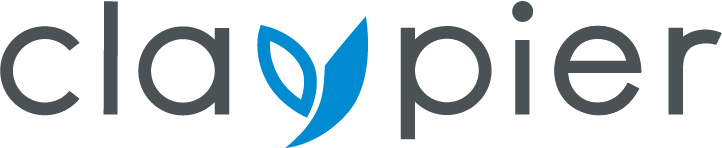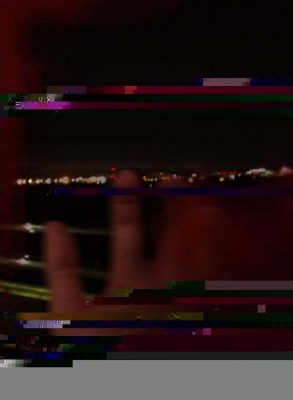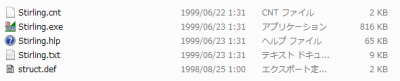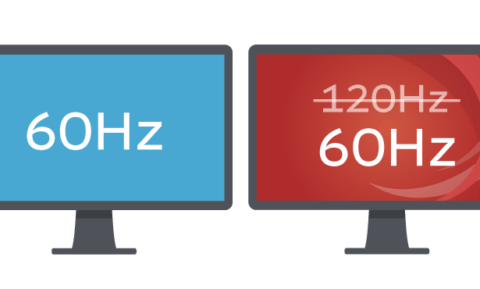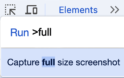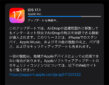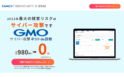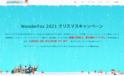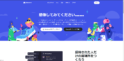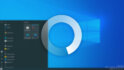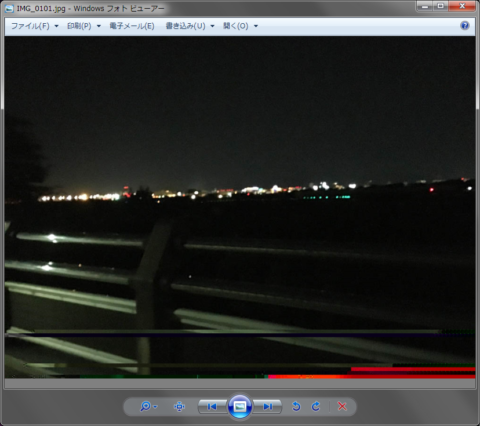
ホラー注意!?創作向けのリアルなバグ風画像を作成する方法
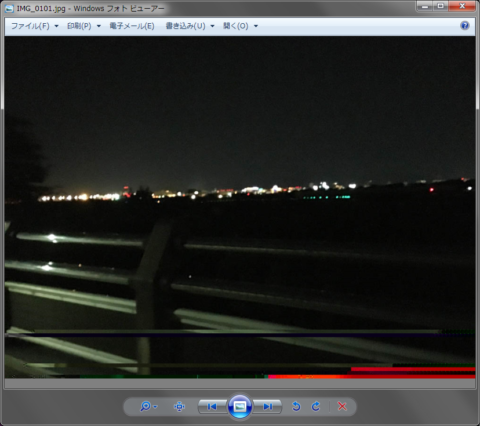
夏もとっくに始まった感じですが、夏と言えばホラーの季節ですよね。
最近、何かと創作の場があるので、こんな画像の作り方もあるよーというご紹介です。
まずはこちらの画像をご覧ください(ホラー注意)↓
なんか「化け物に襲われて壊れたスマホから途中送信された画像」っぽくないですか?
実はこれ全部作りもので、「夜景の写真」+「手の自撮り」+「血っぽい加工」と最後にバグ風の加工処理を施したものです。
ちなみにこの手っぽいやつは私の手なので安心してください。
作り方① バグっぽくしたい写真を用意する
最初に注意したいのが、バグっぽく見えると言っても本当にバグってるということです。
意図的にデータを欠損させるので、必ず元データはコピーして保管しておきましょう。
ここではこの画像を使って進めていきます。
使う画像形式はjpgで、サイズの比較的小さいものを使います。
あまり大きい画像だと、バグらせるのがとても大変になってしまいます。
作り方②バイナリエディタ Stirling をダウンロードする
ここからStirlingをダウンロード(Vector)します。
ダウンロードして解凍すると、下記のようなファイルが出来上がるので、
「Stirling.exe」を開いて起動します。
起動するとこんな感じ。
作り方③画像ファイルを開く
バグらせたい画像をStirlingにドラッグ&ドロップしてください。(または開くからでも可)
すると下記のような16進数の羅列が表示されると思います。
これが画像データを16進数で表したものです。
作り方④バグらせてみよう!
右にスクロールバーがあるので、一番下までスクロールします。
そして、こんな感じに数値を消す消す消す!
複数選択して「Del」、カーソルを適当に移動して「Del」で、少しずつ消していきましょう。
少しやってみたところで一旦、「保存」ボタンを押して保存します。
保存した画像をビューアーで開くと、下の方がバグっていることが確認できます。
一番下の方を最初にごそっと消すと、「最後まで送信出来なかった感」が出てとても良いです。(↑写真灰色の部分)
写真の見た目に変化がない場合はもうちょっと数値を削除してみてください。
ただし、消しすぎたり、上の方の数値(管理部分)を消してしまったりするとファイルが開けなくなるので注意してください。
こうなってしまったら、「Ctrl」+「Z」で画像が表示されるまで戻りましょう。
作り方⑤ビューアーで開いてキャプチャする
バグっぽい画像ができたら、ビューアーで開いてスクリーンショットでキャプチャし、コピーとして保存します。以上で完成となります。
ちなみにバグらせた画像をそのまま加工したりすると、ツールによっては全く開けなかったり何らかのトラブルの原因となりうるため、必ずキャプチャしたものを使用してください。